Στη σημερινή εποχή, η ροή μουσικής έχει γίνει ένα κανονικό πράγμα που κάνουμε, με αποτέλεσμα να εγγραφούμε σε μια πλατφόρμα ροής μουσικής που προσφέρει πολλά είδη μουσικής και διαθέτει πολλούς καλλιτέχνες. Μεταξύ των κορυφαίων υπηρεσιών ροής, το Tidal βρίσκεται στην κορυφή, προσφέροντας υψηλής ποιότητας και μπάσα ποιότητα ήχου και αποκλειστικό περιεχόμενο. Πολλοί χρήστες αναρωτιούνται επίσης αν είναι δυνατό να κατεβάσουν μουσική από το Tidal δωρεάν. Αυτός ο οδηγός θα σας διδάξει όλα όσα πρέπει να γνωρίζετε σχετικά με την αποτελεσματική χρήση του Tidal και τη λήψη του περιεχομένου του χωρίς κόπο. Αν θέλετε να μάθετε πώς να λήψη από το Tidal, διαβάστε ευγενικά τα παρακάτω περιεχόμενα.
Μέρος 1: Μπορείτε να κάνετε λήψη από το Tidal δωρεάν;
Είναι δυνατή η λήψη μουσικού περιεχομένου χρησιμοποιώντας το Tidal, αρκεί να είστε εγγεγραμμένοι. Η λειτουργία εκτός σύνδεσης του Tidal επιτρέπει στους χρήστες να κατεβάζουν εύκολα μουσική που είναι διαθέσιμη στη μουσική βιβλιοθήκη τους. Αυτή η λειτουργία επιτρέπει στους χρήστες να ακούν μουσική χωρίς τη χρήση σύνδεσης στο διαδίκτυο. Δυστυχώς, αυτή η δυνατότητα είναι διαθέσιμη μόνο για εγγεγραμμένους χρήστες, αλλά μπορείτε να ακούσετε μουσική στο διαδίκτυο χρησιμοποιώντας το Tidal δωρεάν.
Μέρος 2: Κατεβάστε εύκολα την παλιρροιακή μουσική με την καλύτερη λήψη μουσικής
Εγγραφή οθόνης AVAide είναι ένα λογισμικό με δυνατότητα λήψης που σας επιτρέπει να καταγράφετε εύκολα την οθόνη του υπολογιστή σας. Οι χρήστες μπορούν να εγγράψουν τις οθόνες του υπολογιστή τους με την κάμερα web χρησιμοποιώντας τη δυνατότητα Webcam. Επίσης, οι χρήστες μπορούν να ελαχιστοποιήσουν τον ήχο του μικροφώνου τους για να εστιάσουν στον εγγεγραμμένο ήχο της οθόνης. Είναι επίσης δυνατό να περικόψετε την οθόνη σας για να την εστιάσετε κατά την εγγραφή. Αυτό κάνει την εφαρμογή πιο ευέλικτη και μπορεί να χρησιμοποιηθεί για επαγγελματική εργασία. Συνολικά, απλοποιεί τη διαδικασία για άτομα που ηχογραφούν σε καθημερινή βάση και βοηθά τους χρήστες να κατεβάζουν μουσική Tidal.
Βήμα 1Εγκαταστήστε και εκκινήστε την εφαρμογή
Το πρώτο βήμα είναι να κάνετε λήψη του προγράμματος εγκατάστασης της εφαρμογής κάνοντας κλικ στη λήψη παρακάτω. Στη συνέχεια θα εγκαταστήσετε την εφαρμογή και θα την εκκινήσετε. Εκκινήστε την εφαρμογή κάνοντας κλικ στη συντόμευση στην επιφάνεια εργασίας σας.

δοκιμάστε το Για Windows 7 ή νεότερη έκδοση
 Ασφαλής λήψη
Ασφαλής λήψη
δοκιμάστε το Για Mac OS X 10.13 ή νεότερη έκδοση
 Ασφαλής λήψη
Ασφαλής λήψηΒήμα 2Ρύθμιση ρυθμίσεων
Μετά την εκκίνηση της εφαρμογής, θα δείτε την κύρια διεπαφή της. Μπορείτε να αλλάξετε τη συσκευή εγγραφής και να τη ρυθμίσετε σε συσκευή εγγραφής ήχου κάνοντας κλικ στο Συσκευή εγγραφής ήχου επιλογή. Τα εργαλεία που μπορείτε να χρησιμοποιήσετε θα αλλάξουν ανάλογα με τη διαδικασία που εκτελείτε. Κάντε εναλλαγή και ορίστε τις ρυθμίσεις σας στις προτιμήσεις σας.

Βήμα 3Λήψη μουσικής
Αφού ορίσετε τις ρυθμίσεις σας, μπορείτε τώρα να ξεκινήσετε την εγγραφή της αγαπημένης σας μουσικής. Απλώς κάντε κλικ στο REC κουμπί για να ξεκινήσει η διαδικασία εγγραφής. Ο ηχογραφημένος ήχος σας θα αποθηκευτεί στον τοπικό κατάλογο της εφαρμογής.

Μέρος 3: Πώς να κατεβάσετε το Tidal Music σε Mac με Macsome
Βήμα 1Το πρώτο βήμα για τη λήψη του Tidal Music σε Mac είναι να μεταβείτε στο Macsome. Για να το κάνετε αυτό, ανοίξτε το πρόγραμμα περιήγησής σας και αναζητήστε Μουσική Macsome Tidal. Αφού φορτωθούν τα αποτελέσματα, κάντε κλικ στον πρώτο σύνδεσμο που βλέπετε και θα ανακατευθυνθείτε στον κύριο ιστότοπο.
Βήμα 2Θα δείτε το κουμπί λήψης μετά την πλήρη φόρτωση του ιστότοπου. Κάντε κλικ στο Κατεβάστε κουμπί για να ξεκινήσει η διαδικασία λήψης. Αφού ολοκληρωθεί η λήψη του προγράμματος, εγκαταστήστε το και ξεκινήστε το.
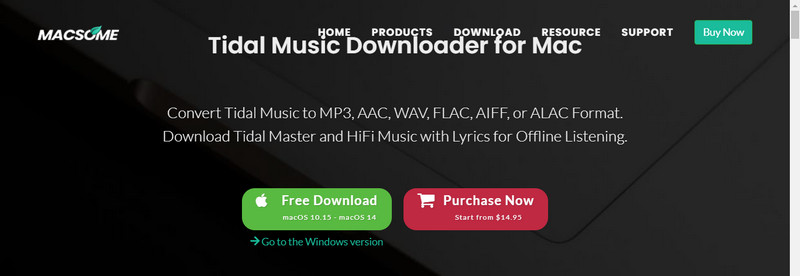
Βήμα 3Μετά την εκκίνηση της εφαρμογής, θα δείτε την κύρια διεπαφή της. Τώρα μπορείτε να απολαύσετε και να ακούσετε την αγαπημένη σας μουσική χρησιμοποιώντας το Tidal. Μην ξεχνάτε ότι χρησιμοποιείτε τη δωρεάν έκδοση του Tidal και μπορείτε να εγγραφείτε σε όποιο πρόγραμμα θέλετε.
Μέρος 4: Εύκολα κατεβάστε το Tidal Music Δωρεάν Online
Βήμα 1Ένας άλλος τρόπος για να κατεβάσετε τη μουσική Tidal στο διαδίκτυο είναι να χρησιμοποιήσετε προγράμματα λήψης μέσω Διαδικτύου. Το πρώτο βήμα που πρέπει να κάνετε είναι να αποκτήσετε πρόσβαση στο MP3Juice. Αυτό το διαδικτυακό πρόγραμμα λήψης σάς επιτρέπει να κατεβάζετε οποιαδήποτε μουσική MP3 επιθυμείτε.
Βήμα 2Μετά την πρόσβαση στον ιστότοπο, θα δείτε την κύρια διεπαφή του. Το επόμενο βήμα είναι να αναζητήσετε οποιαδήποτε μουσική θέλετε να κατεβάσετε. Αφού φορτώσετε τις αναζητήσεις, επιλέξτε ποια μουσική θέλετε να κατεβάσετε.
Βήμα 3Αφού επιλέξετε τη μουσική που θέλετε, μπορείτε να ξεκινήσετε τη λήψη της κάνοντας κλικ στο κουμπί MP3 κάτω από τον τίτλο της μουσικής. Η μουσική που κατεβάσατε θα αποθηκευτεί στον φάκελο λήψεων.
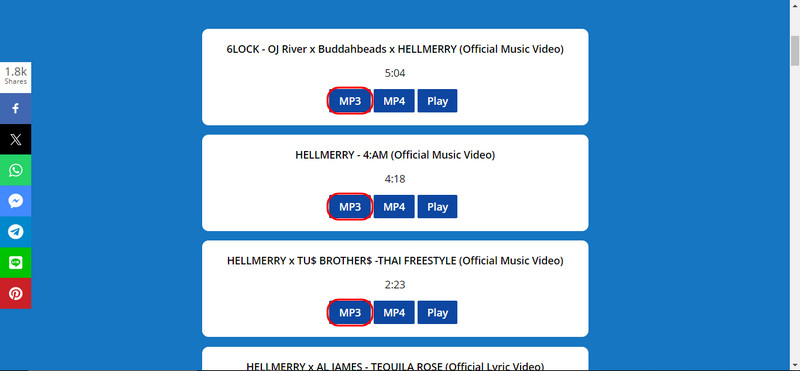
Αφού διαβάσετε τις απαραίτητες πληροφορίες για το Tidal, ελπίζουμε να σας βοηθήσαμε να βρείτε αυτό που ψάχνετε. Εάν έχετε περισσότερες απορίες σχετικά με το Tidal, μη διστάσετε να διαβάσετε ξανά αυτό το άρθρο για να σας βοηθήσουμε λήψη μουσικής από το Tidal.
Καταγράψτε οθόνη, ήχο, κάμερα web, παιχνίδι, διαδικτυακές συσκέψεις, καθώς και οθόνη iPhone/Android στον υπολογιστή σας.




